- Recuperação de Dados
- Recuperação de dados para PC
- Reparação do Sistema iOS (ReiBoot)
- Reparação do sistema Android (ReiBoot)
- Recuperação de Dados do Android
- Recuperação de dados do iPhone
Atualizado por Vicente Em Aug 6, 2022, 9:41 pm
As anotações em PDF são a maneira mais fácil de ajudar os usuários a compartilhar e marcar pensamentos pessoais em documentos PDF. Esta operação pode ajudá-lo a se livrar do dilema de usar muito papel para ilustração!
Leia também =>> Como Editar PDFs usando o Editor de PDF
Anotar PDFs é fácil com Geekersoft PDF editor. Neste guia, você aprenderá como:
Se você estiver procurando por um pdf de anotações fácil de usar no momento, faça o download e instale-o agora.
Existem muitas ferramentas de anotação no editor de PDF Geekersoft que podem ajudá-lo a anotar documentos PDF, como destaque, sublinhado, tachado, anotação, forma, texto explicativo, etc. Para operações específicas, consulte o guia detalhado a seguir.
Depois de abrir o arquivo PDF, clique no ícone de destaque na barra de ferramentas de anotação, selecione o texto e arraste o cursor sobre o conteúdo que deseja destacar.
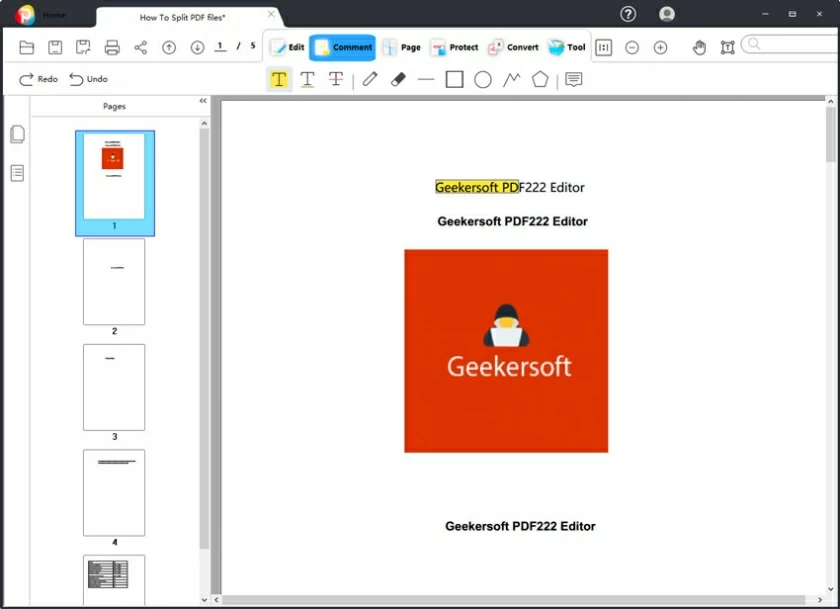
Por padrão, o conteúdo destacado está em amarelo e os usuários podem alterar a cor de destaque clicando com o botão direito do mouse e selecionando "Propriedades".

Clique em Comentário na barra de ferramentas superior, clique no ícone Sublinhar e selecione o texto que deseja sublinhar. Por padrão, é uma linha verde, a cor do sublinhado pode ser alterada com a seleção de cores à direita.
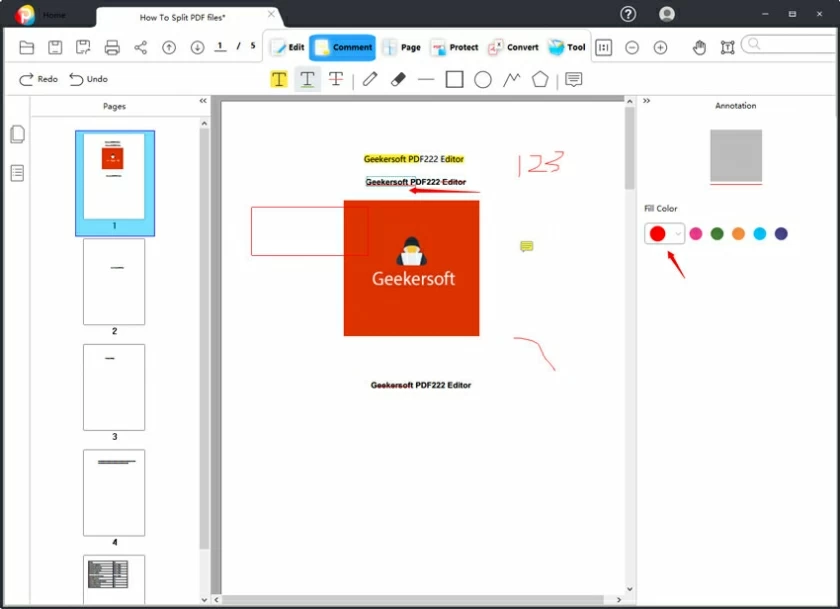
Clique no menu Comentário na parte superior para entrar e, em seguida, clique no ícone Tachado para adicionar um riscado ao texto especificado. Por padrão, a linha riscada é vermelha. Você pode usar a seleção de cores à direita para alterar a cor da linha riscada.
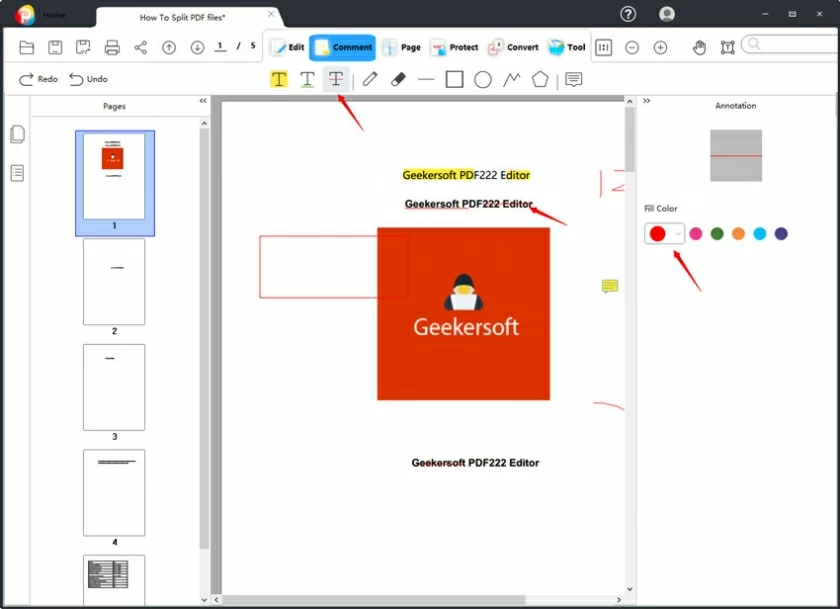
Na barra de ferramentas Comentário você verá os ícones Lápis e Borracha. Você só precisa clicar com o mouse para desenhar em documentos PDF. Após soltar o mouse, o Lápis é finalizado, e o conteúdo do desenho pode ser apagado pela Borracha.
Observações: A linha de desenho é vermelha por padrão, e sua cor pode ser ajustada alterando a cor à direita.
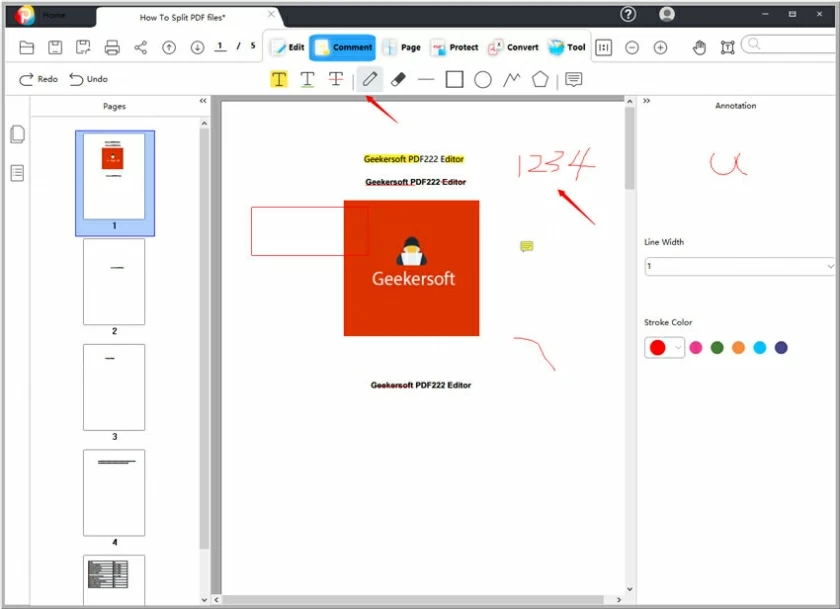
Clique em Comentário > Linha, Retângulo, Elipse ou Seta, etc., você pode desenhar a linha e a forma que você precisa no PDF. Esta configuração é muito simples, basta clicar duas vezes com o mouse para finalizar a operação. Da mesma forma, a cor padrão para desenhar linhas e ícones é vermelho, e você pode alterar a cor selecionando a cor à direita.
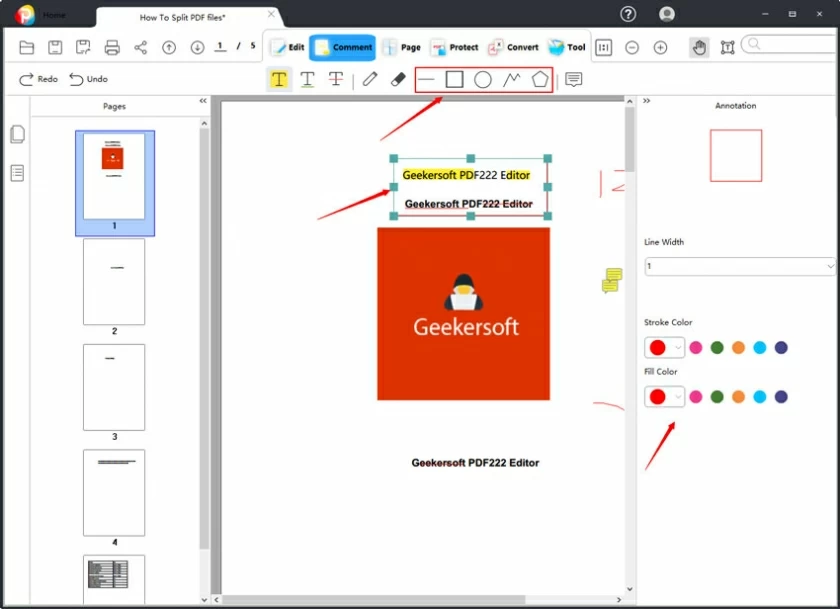
O editor de PDF Geekersoft também permite que você anote PDFs adicionando notas. O método de operação é clicar em Comentário > Nota e selecionar a posição no PDF para inserir uma ou mais caixas de Nota. Uma vez inserido, você pode adicionar conteúdo diretamente (clicando duas vezes na caixa para digitar ou modificar o texto).
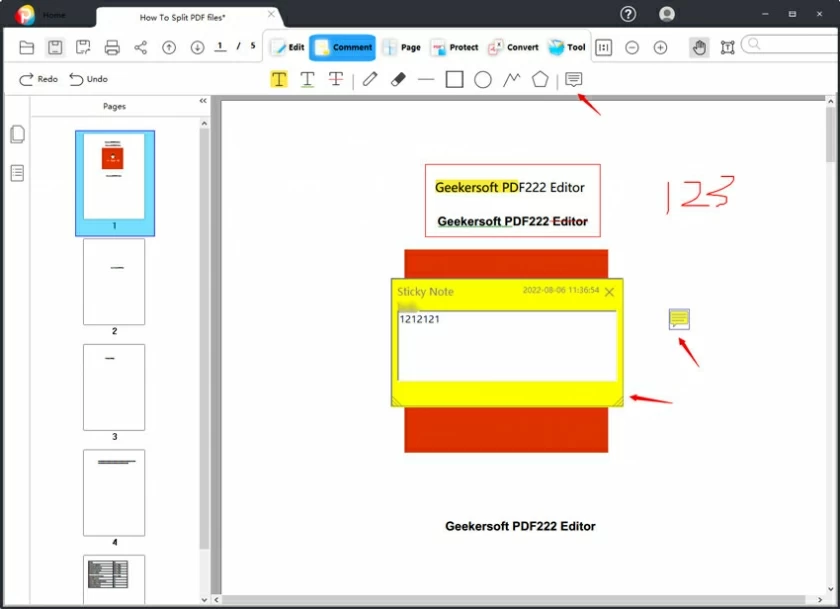
A anotação em PDF refere-se a "adicionar notas" em um documento PDF, adicionar informações de referência para o criador ou deixar comentários para outros leitores. As formas comuns de anotar documentos incluem: sublinhar ou realçar o texto, comentar notas, desenhar anotações, etc.
Dependendo das necessidades diárias, os criadores e gerentes de conteúdo PDF precisam de pelo menos cinco ferramentas diferentes: anotação em PDF, edição de PDF, software de desenho, ferramentas de gerenciamento de página e assinaturas. No geral, podemos dizer com responsabilidade que o editor Geekersoft PDF é o melhor software para anotar PDFs.